 آپدیت دستی وردپرس
آپدیت دستی وردپرس
امنیت یکی از مهمترین و حیاتیترین مسائل در فضای وب میباشد که برای کلیه وبمستران و مدیران وبسایتها از اهمیت خاصی برخوردار است و برای برقراری و افزایش امنیت در وبسایت خود اقدامات و روشها متفاوتی انجام میدهند. هر وبسایتی با هر زبانی که طراحی شده باشد لازم است برای امنیت آن اقداماتی انجام داد، سیستم مدیریت محتوای وردپرس هم از این قاعده مستثنی نیست و برای حفظ امنیت و جلوگیری از نفوذ هکرها لازم است به برخی از موارد پیش پاافتاده کمی توجه کرده و ساده از کنار آنها عبور نکنید، همچنین باید اطمینان حاصل کنید که وبسایت وردپرسی شما بالاترین سرعت، جدیدترین امکانات و بهترین عملکردها را داراست که یکی از این موارد پیش پاافتاده و البته مهم بروزرسانی وردپرس میباشد. اگر شما نیز به امنیت وبسایت خود اهمیت زیادی میدهید با ما تا انتهای این مقاله همراه باشید تا روش بروز رسانی دستی وردپرس را به شما آموزش دهیم.
آپدیت دستی وردپرس
آنچه در این مقاله به اختصار خواهید خواند:
- چرا بروزرسانی وردپرس ضروری است؟
- اقدامات لازم قبل از بروزرسانی وردپرس
- آموزش بروز رسانی دستی وردپرس
- اقدام لازم بعد از بروزرسانی وردپرس
چرا بروزرسانی وردپرس ضروری است؟
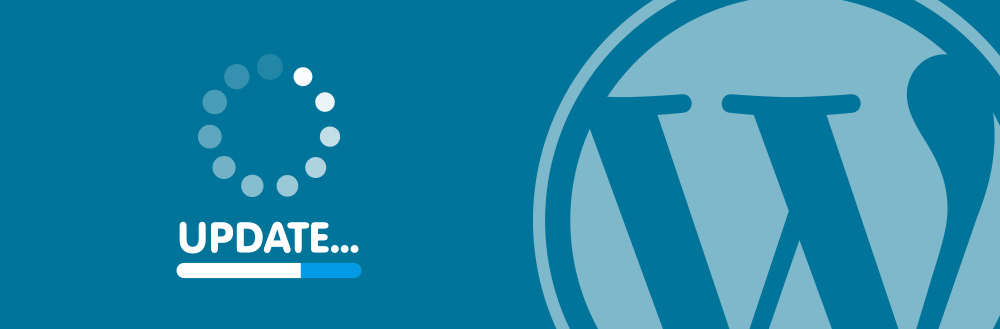
بروزرسانی مداوم وردپرس یکی از اقدامات مهم و ضروری میباشد که برای بهبود امنیت وبسایت خود لازم است همیشه از آخرین نسخه آن استفاده کنید. تحقیقات نشان داده است اکثر وبسایتهایی که مورد هجوم هکرها قرار میگیرند به دلیل استفاده از افزونهها و پوستههای قدیمی و همچنین استفاده از نسخه قدیمی وردپرس میباشد. سیستم مدیریت محتوای وردپرس به طور منظم توسط توسعه دهندگان حرفهای بروزرسانی و اشکالات موجود در آن برطرف میشود، همچنین در نسخه جدید وردپرس ویژگیها و امکانات جدیدی اضافه میشود و نقاط مهم در آسیب-پذیریهای امنیتی رفع میگردد. از همین رو استفاده از آخرین نسخه وردپرس از اهمیت بسیاری برخوردار است.
برای بروزرسانی وردپرس میتوان به صورت اتوماتیک و تنها با یک کلیک آخرین نسخه وردپرس را دریافت کرد اما برخی اوقات بروزرسانی خودکار با شکست مواجه میشود که در این مواقع میبایست از روش آپدیت دستی وردپرس استفاده کنید، در ادامه این مقاله بروز رسانی دستی وردپرس را به شما آموزش خواهیم داد.
اقدام لازم قبل از بروزرسانی وردپرس
مهمترین کاری که باید قبل از بروزرسانی وردپرس انجام دهید تهیه یک نسخه پشتیبان کامل از وردپرس میباشد، برای این کار بهتر است یک افزونه استاندارد برای بکآپگیری و بازگردانی وبسایت وردپرسی خود نصب کنید، سپس نسخه پشتیبان تهیه کرده و آن را در کامپیوتر خود دانلود و ذخیره کنید. در صورت هرگونه بروز مشکل، میتوانید به آسانی سایت خود را بازگردانید.
آموزش بروز رسانی دستی وردپرس
آپدیت دستی وردپرس زمانی مورد استفاده قرار میگیرد که به هر دلیلی قادر نباشید از آپدیت خودکار استفاده کنید، برای این کار لازم است ابتدا آخرین نسخه وردپرس را دانلود نمایید. پس از دانلود، میبایست فایل را از حالت فشرده خارج کنید که با این اقدام محتوای پوشه داخل یک پوشه به نام وردپرس منتقل میگردد.
سپس با استفاده از FTP به وبسایت خود متصل شوید که برای این کار میتوانید از نرم افزار filezilla استفاده کنید. پس از اتصال به سایت لازم است پوشه wordpress را در رایانه خود انتخاب کنید، سپس کلیک راست کرده و از میان گزینههای موجود، گزینه Upload را انتخاب کنید.
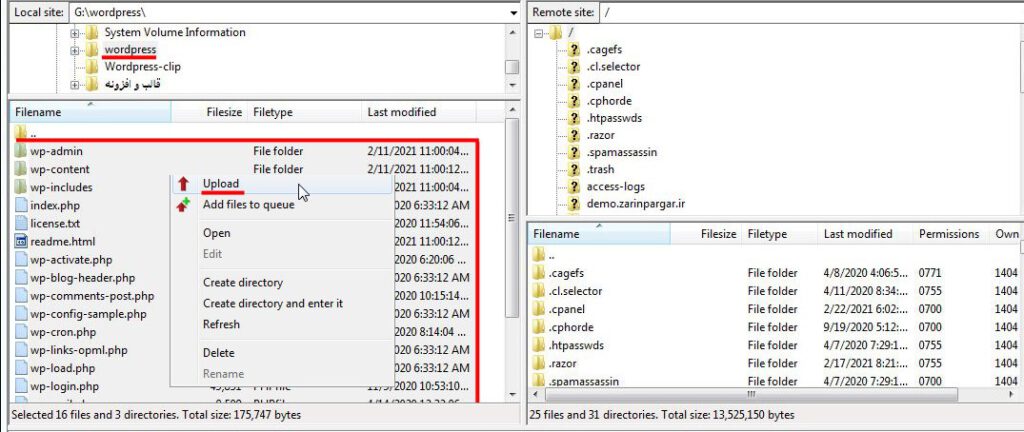
اکنون FTP client، شروع به آپلود فایلهای وردپرس از سیستم به هاست شما میکند، در حین بارگیری پنجرهای با نام Target file already exists نمایان خواهد شد که از شما میپرسد با فایلهای تکراری که از قبل موجود هستند قصد دارید چه کاری انجام دهید، مطابق تصویر زیر میبایست گزینه Overwrite را انتخاب کرده و گزینه always use this action را فعال نمایید.
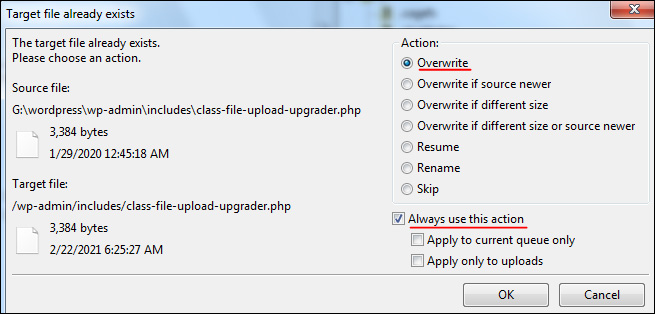
پس از انجام عملیات فوق بر روی دکمه OK کلیک نمایید تا ادامه فرایند آپلود انجام شود.
در برخی موارد پس از بروزرسانی وردپرس، حتما لازم است پایگاه داده وردپرس نیز آپدیت شود، مطابق تصویر زیر پس از اتمام بارگیری به قسمت مدیریت وبسایت وردپرس خود مراجعه کنید، که در صورت لزوم پیغامی مبنی بر بروزرسانی آپدیت پایگاه داده وردپرس مشاهده خواهید کرد.
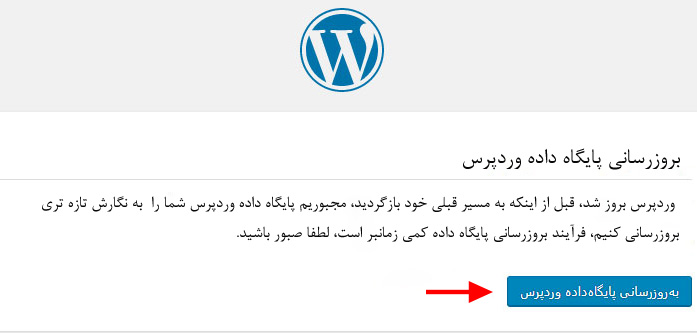
جهت ادامه عملیات بروزرسانی وردپرس دکمه Update WordPress Database را انتخاب کنید. با این کار آپدیت پایگاه داده وردپرس آغاز میشود، در مرحله آخر اگر عملیات بدون مشکل انجام شده باشد پیغام موفقیتآمیز بودن بروزرسانی نمایش داده خواهد شد.
به همین راحتی عملیات بروز رسانی دستی وردپرس با موفقیت انجام شد و در حال حاضر وردپرس شما به نسخه موردنظر آپدیت شده است.
اقدام لازم بعد از بروزرسانی وردپرس
زمانی که فرایند آپدیت به اتمام رسید باید اطمینان حاصل کنید که همه چیز به درستی کار میکند و هیچ مشکلی وجود ندارد. برای این کار کافی است در یک پنجره جدید آدرس وبسایت خود را وارد کرده و از آن دیدن کنید و تنظیمات آن را از قسمت مدیر وردپرس مشاهده کنید.
بروز رسانی دستی وردپرس
سادهترین روشی که لازمه ایمن بودن هر وبسایت وردپرسی میباشد استفاده از جدیدترین ورژن وردپرس است، زیرا همیشه در آخرین نسخه وردپرس اشکالات و حفرههای امنیتی برطرف شده و قابلیتها و امکانات جدیدی افزوده میشود، گاهی اوقات ممکن است به هر دلیلی قادر نباشید به طور خودکار وردپرس خود را آپدیت نمایید به همین دلیل در این مقاله بروز رسانی دستی وردپرس را به صورت گام به گام به شما آموزش دادیم، امیدواریم با مطالعه این مقاله به راحتی بتوانید وردپرس خود را آپدیت نمایید. شما میتوانید سوالات و نظرات خود را از بخش دیدگاهها با ما مطرح کنید؛ همچنین اگر محتوای امروز همیار وردپرس برایتان مفید بود، خوشحال میشویم آن را با دوستان خود در شبکههای اجتماعی به اشتراک بگذارید.
منبع: wpbeginner.com





Soheil Salari Telmadarreh 3 سال عضو همیار وردپرس
سلام
من اصلا هیچ آپدیتی توی سایتم دریافت نمیکنم
چه افزونه های رایگان و چه اونایی که از ژاکت خریدم!
لطفا میفرمائید مشکل را چطور حل کنم؟
bahareh koohestani 11 سال عضو همیار وردپرس
سلام دوست عزیز
این مشکل به کش برمیگرده. برای این منظور راهحلهایی وجود داره:
۱- صفحه مرورگر رو یکبار مجدد لود کنید ctrl+f5
۲- پاک کردن حافظه کش مرورگر
۳- پاک کردن حافظه کش وردپرس برای وب سایت با کمک افزونه WP Rocket یا WP Super Cache
در ضمن نسخه بروز شده افزونههای ژاکت تنها توسط ایمیل یا پنل ژاکت به اطلاع شما میرسه که باید مجدد دریافت کنید و بروز فرمایید.
rahnama 4 سال عضو همیار وردپرس
سلام
برای بروزرسانی وردپرس تمام مراحل گفته شده در متن را انجام دادم.
در متن آموزش و در تصاویر آمده که فایل htaccess را هم پاک کنیم.
ولی در ویدیو آموزشی گفته که پاک نکنیم.
من تمام مراحل آموزش در متن را پیش رفتم و فایل htaccess را هم پاک کردم ولی الان یک صفحه سفید فقط بالا می آید.
ممنون می شوم راهنمایی کنید.
بهاره کوهستانی 11 سال عضو همیار وردپرس
سلام
htaccess رو میتونید خودتون بسازید:
https://hamyarwp.com/wordpress-htaccess/
hossein_shams 4 سال عضو همیار وردپرس
برای اینکه بتونیم به صورت دستی در لوکال هاستم وردپرسمون رو بروز رسانی کنیم در مرحله 10 باید ادرسو اینطوری بنویسیم
localhost/namesite/wp-admin تا بروز رسانی پایگاه داده رو بیاره وگرنه فقط نام سایتو بنویسیم نمیاد
jamshid2111 5 سال عضو همیار وردپرس
خیلی وبسایتتون عالیه وبسایتم کامل سفید شده بود بالا نمیآورد با این روش درست شد .
بهاره کوهستانی 11 سال عضو همیار وردپرس
سلام
موفق باشید دوست عزیز
محمدمیثم نیکنام 5 سال عضو همیار وردپرس
درود آقا من در پوشه وردپرس فایلی با نام .htaccess ندارم !!! بجاش فایلی هست با نام error_log ، چکار باید بکنم؟؟؟
بهاره کوهستانی 11 سال عضو همیار وردپرس
سلام
لطفا مقاله زیر رو مطالعه کنید:
https://hamyarwp.com/wordpress-htaccess/
Shayan201680 6 سال عضو همیار وردپرس
با سلام
نمیدونید وردپرس فارسی 5 کی میاد؟
پویا دارائی 7 سال عضو همیار وردپرس
سلام.
شما اگر وردپرس فعلی تون فارسی هست با آپدیت به نسخه 5 هم فارسی خواهد بود و فقط بعضی جا ها انگلیسیه. هنوز هم تاریخ مشخصی برای نسخه فارسی 5 وجود نداره.
مژده احمدپور 7 سال عضو همیار وردپرس
اگر به این روش آپدیت کنیم ، پوشه تم روی تم و پلاگین روی پلاگین جایگزین می شود آیا این باعت نمیشه قالب ها و پلاگین های نصب شده ما حذف شود؟؟؟
حسین رحیمی 10 سال عضو همیار وردپرس
با احترام
اگر تیک Overwrite را بزنید خیر.
ملودی
سلام من سایتم مشکل داره و اینا هستن مشکلاتش
موقع آپدیت نسخه وردپرس مینوسه : میخواهید این کار را انجام دهید؟ خواهشمندیم دوباره تلاش کنید.
بعد که میزنم بازم میره اول صفحه.
مشکل دوم : عدم ایجاد و اعمال تغییرات در سایت مثلا : فولدر افزونه ها رو پاک کردم ولی بازم افزونه ها نشون داده میشن.(کش مرورگرم پاک کردم ولی بازم هستن)
مشکل سوم : پست نمیشه توی سایت زد.
مشکل چهارم : افزونه ها آپدیت نمیشن.
حتی وردپرسم دستی آپدیت کردم بازم این مشکل هستش دیگه راهی به ذهنم نمیرسه.
علیرضا
با سلام ممنون از رحماتتون
من از طریق cpanel فایل ورد پرس رو توی مسیر public-html آپلود کردم ولی بعدش دیگه سایتم لود نمیشه باید چیکار کنم تا درست بشه ممنون میشم راهنمایی کنین
بهاره کوهستانی 11 سال عضو همیار وردپرس
سلام
دوست عزیز باید تمامی محتوای داخل پوشه ی وردپرس رو به شاخه ی public_html منتقل کنید
مرتضی فاتحی
سلام این ارور رو میده
Warning: ini_get_all() has been disabled for security reasons in /home/gharibem/public_html/old/wp-includes/load.php on line 1020
Warning: ini_get_all() has been disabled for security reasons in /home/gharibem/public_html/old/wp-includes/load.php on line 1020
Warning: Cannot modify header information – headers already sent by (output started at /home/gharibem/public_html/old/wp-includes/load.php:1020) in /home/gharibem/public_html/old/wp-includes/pluggable.php on line 1174